Es esmu redzējis kolēģus par howtosetup.info raksta, ka man nopietni apsvērt tiem, kas ir uzstādīta jauno operētājsistēmu microsoft Windows 7 pe klēpjdatorsVietas. Tas ir ne resursi CPU / RAM / video karte kā mēs visi domājam, pirms jūs instalēt jauno operētājsistēmu, bet gan enerģija. Jo īpaši, daudzas problēmas ir ziņots baterijas / baterijas klēpjdatorsVietas, uz kura instalēt Windows 7.
Pēc oficiālās atklāšanas operētājsistēmas Windows 7Daudzi lietotāji, kuri var klēpjdatorsVietnes un veiktie jauninājumsNo Windows Vista la Windows 7, viņi saskārās portatīvo datoru akumulatoru problēmasSite. Ikona "jauda"Ka baterijaNo stūra apakšējā labajā norāda, ka akumulators ir 100%Bet ir fiziskā termināls. "Ņemot vērā, aizstājot jūsu baterija"
Windows 7 Paziņojums par akumulatoru — pilns, bet … “Apsver iespēju nomainīt akumulatoru”
Salīdzinājumā ar Desktop kas baro tieši no kontaktligzdas, klēpjdatorsVietnes un netbookViņiem ir trīs jaudas iespējas. Barošanas avots tieši no kontaktligzdas ar baterija izņemta, strāvas vads ar akumulatoru savienotu (Daudzos gadījumos ir līdzīga pirmajai enerģijas plānā) un tikai uz akumulatora enerģiju.
Pēc gada es paskaidroju amatu kā uzstādīt enerģijas plānu Windows Vista (līdzīgs ir Windows 7), taču, intensīvi lietojot klēpjdatoru “uz akumulatora”, ir jāveic daži papildu pielāgojumi, lai izvairītos no klēpjdatora akumulatora iznīcināšanas/priekšlaicīgas darbības pārtraukšanas. Labā daļa ir tāda, ka jums nav jāveic šīs korekcijas akli. Power Efektivitāte diagnostika pārskats va analizē darba programmatūraVietnes un procesi palīgpersonāls, tad tas būs parāda ziņojumu no kuras jūs varat viegli saprast, kas jums jādara, lai padarītu Aizsargājiet savu klēpjdatoru akumulatorugada. Kādas ir kļūdas "Jauda politika"Kas jālabo un kādi ir ieteicamie iestatījumi"Brīdinājumi”Ko darīt jauda Options (Klikšķiniet uz akumulatora ikonas apakšējā labajā pusē), kā arī pamatinformāciju par klēpjdatoru akumulatoru. Akumulatora ID, Platformas Power Management spējas, Platforma Timer izšķirtspēja si Jauda politika Jūs varat atrast Power Efficiency diagnostikas pārskatu.
Kā mēs iegūstam jaudas attiecību klēpjdatorā ar Windows 7.
1. atvērts Command Prompt (ar privilēģijām Administrator) - redzēt šo pamācību.
2. uz Command Prompt mēs pasūtām:
PowerCfg / enerģija
Pēc tam, kad jūs ierakstiet šo komandrindas nospiediet Enter 60 sekundes un jāgaida, kamēr sistēma ir analizēta un ziņojums tiek ģenerēts.
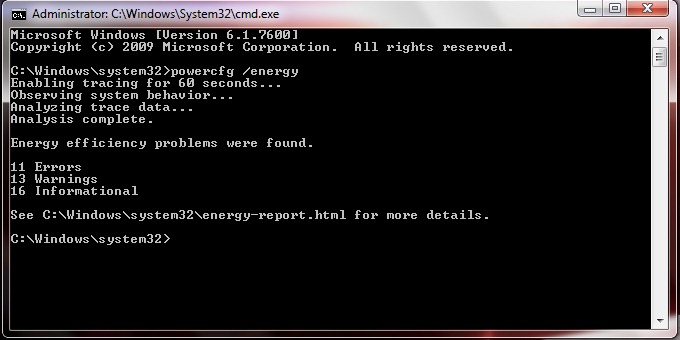
Manā gadījumā ir 11 kļūdas un 13 brīdinājumi. Lai apskatītu atskaiti (Enerģijas efektivitātes diagnostika ziņojums) iet C:WindowsSystem32 un atvērtu enerģiju report.html ir interneta pārlūks.
Tas ir kā radīts ziņojumā mani par šo pamācību.
Pārskats Toshiba Satellite A300 - Enerģijas pārskats.
Labi analizējiet kļūdas un mēģiniet tās novērst. Meklēt pārskatā “Akumulators: Akumulators Informācija"Un pārbaudiet vērtības no"Dizains Ietilpība"Un"Pēdējā Full Charge“. Lai akumulators atbalstītu arhitektūru Windows 7, vērtība Pēdējā Full Charge jābūt vairāk nekā Dizains Ietilpība.
Mēs būsim atpakaļ ar dažām pozīcijām (konsultācijas - eksperimenti ar mūsu klēpjdatoriem), lai precīzi paskaidrotu, kā tos var noņemt "enerģijas kļūdas”Un kā operētājsistēmu un enerģijas plānu var optimizēt klēpjdatoriem ar Windows 7.